本篇文章教大家如何安装Openwrt软路由系统并配置正常使用。首先我们需要能用来当作软路由的主板,主板要至少需要2个千兆网口,一个用作Wan,其他用作Lan.我这边用到的是ASUS-N3050I-CM-A,这块主板拥有两个千兆网口,搭载了功耗仅6w的n3050 CPU,非常适合用作软路由。搭配一块4G DDR3内存和16G msata SSD,把这些配件安装完成后,我们开始制作系统安装U盘。

制作系统U盘需要一个8G左右的U盘、准备好的openwrt镜像文件、老毛桃启动U盘制作工具、physdiskwrite写盘工具。

打开老毛桃启动U盘制作工具,选择需要制作的U盘,点击一键制作就可以。
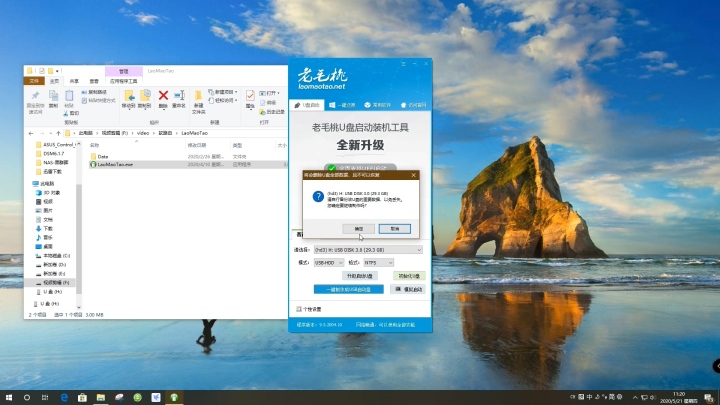
制作完成后将系统镜像和physdiskwrite.exe文件拷贝到老毛桃U盘中。我们可以把镜像改名为1.img方便后续操作。
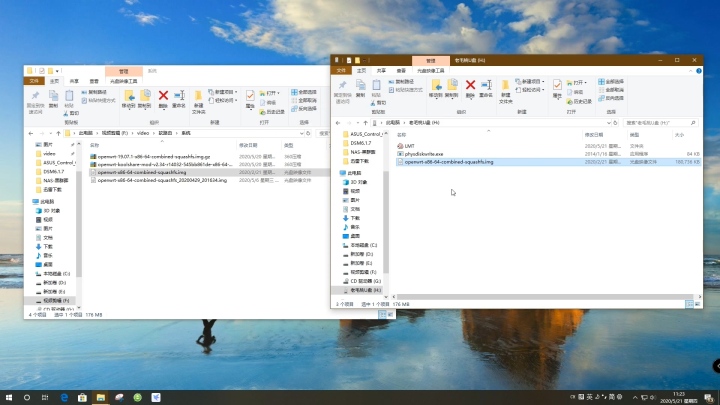
将U盘拔下,插到软路由主板上,将软路由主板开机,进到BIOS下,将AdvanceAPM configuration中的restore ac power loss改为power on,以便于软路由直接上电就能开机,无需按电源键。
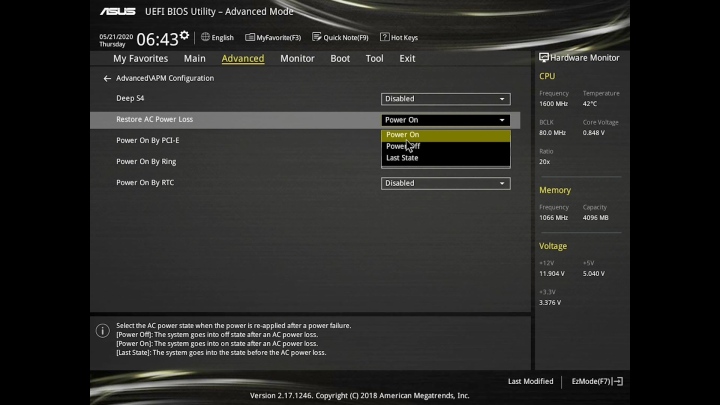
到boot选项下将U盘改为第一启动项,保存开机即可。(这边以华硕主板bios为例,其他主板可以自行搜索下位置)
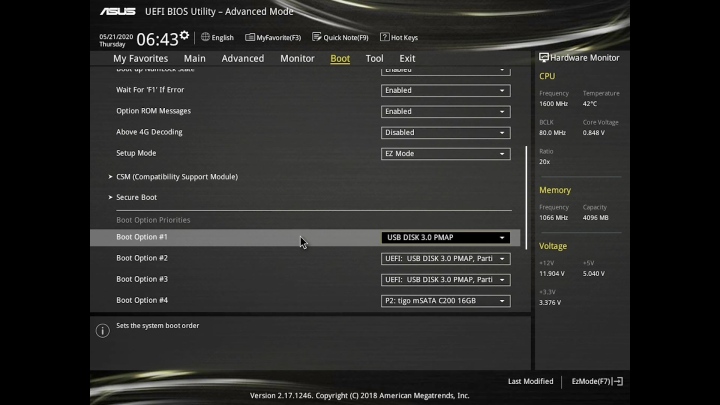
开机会直接进到U盘的PE系统下,打开桌面上的分区工具。
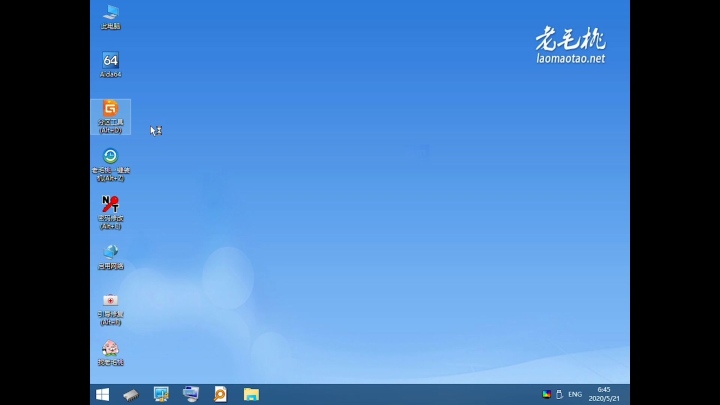
选择需要将系统安装到的硬盘,这边我们选择tigo的16g ssd,右击选择删除所有分区。
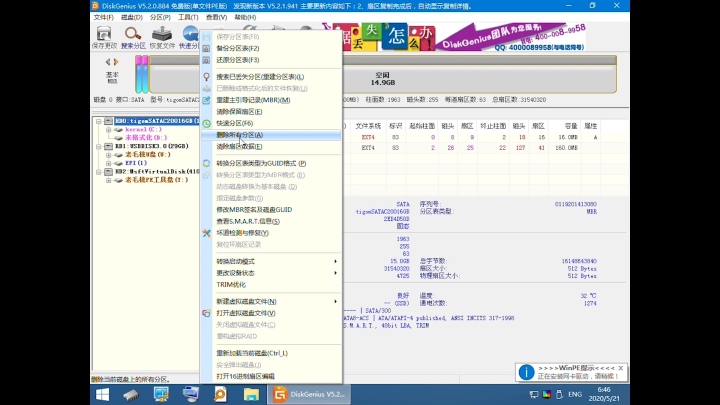
完成后点击左上角保存更改,确定退出即可。
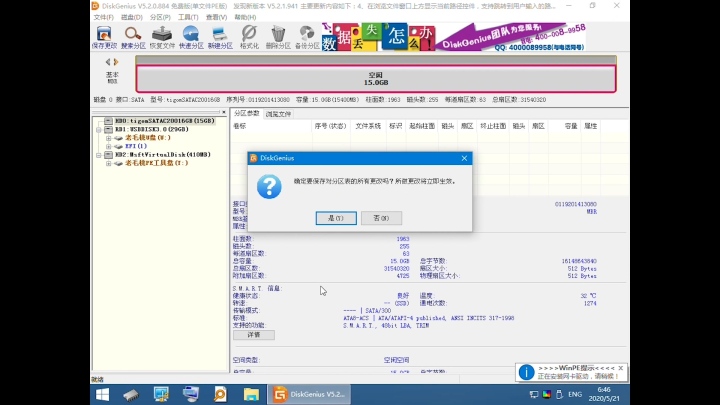
下一步,在桌面下,键盘输入win+r,运行cmd。打开cmd窗口,切换到我们保存系统镜像的盘符下,我们这边是U:,运行physdiskwrite.exe –u 1.img,
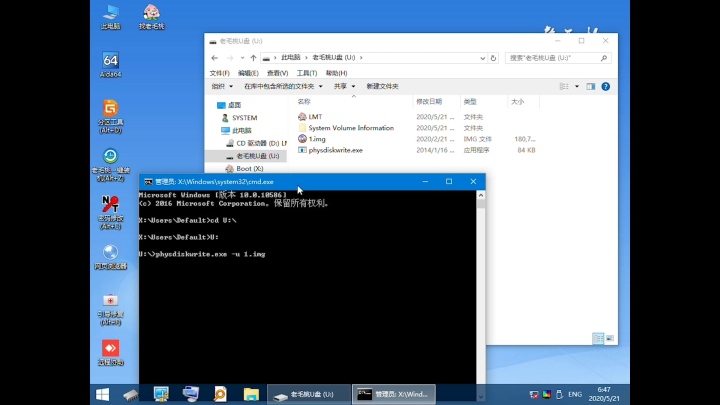
之后要求选择需要写入的盘,即需要将系统安装到的盘,我们这边是tigo的16g ssd,输入序号‘0’,回车,这时候有个提示,直接输入‘y’,回车,即可开始写入。
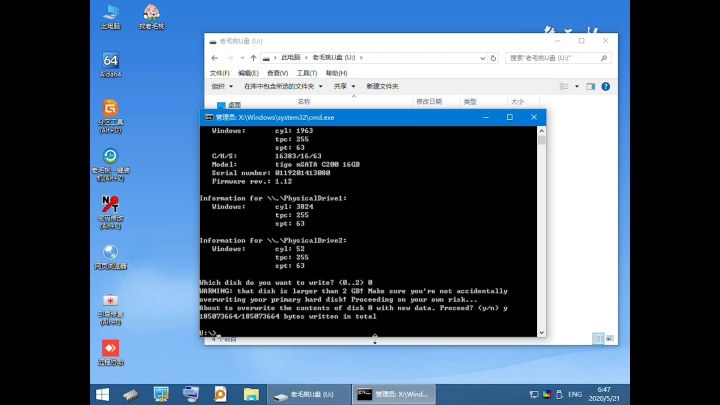
写入完成后,我们拔掉U盘,直接重启系统,主板就会自动进到Openwrt系统中。

当开机代码跑到暂停后,系统就开启完成了,现在我们将软路由其中一个网口连接电脑,另一个连接光猫或者有网络的路由器,先随便连接,如果电脑端没有获取到IP,在将两个网口反插一下,如果还没有IP,可以重启一下软路由在尝试。
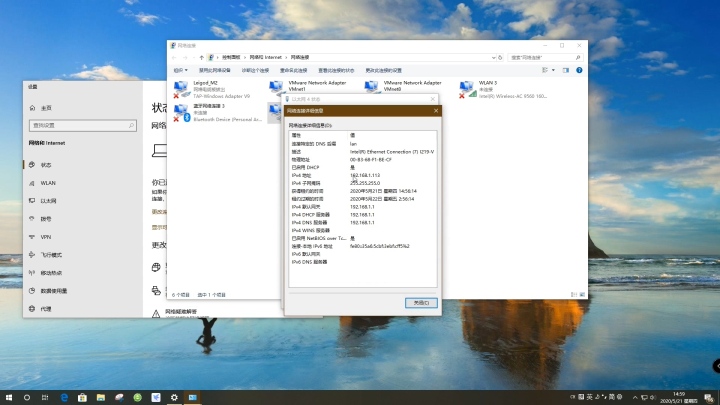
这边我们获取到了IP:192.168.1.113,我们就可以打开浏览器,输入软路由后台地址192.168.1.1,密码默认为‘password’。
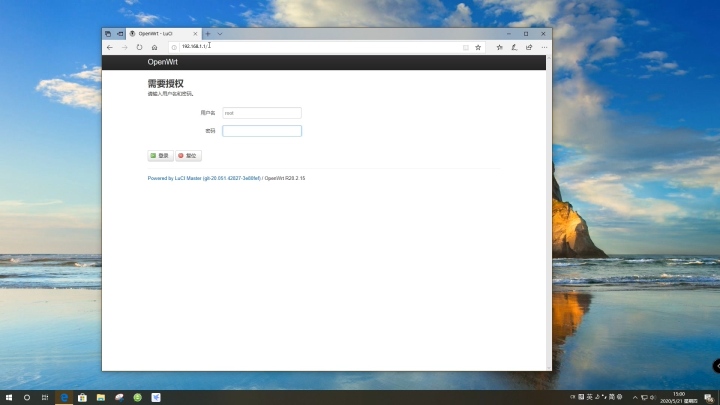
打开后我们先将软路由IP更改下,防止与局域网的光猫或其他路由设备冲突。打开网络-接口。
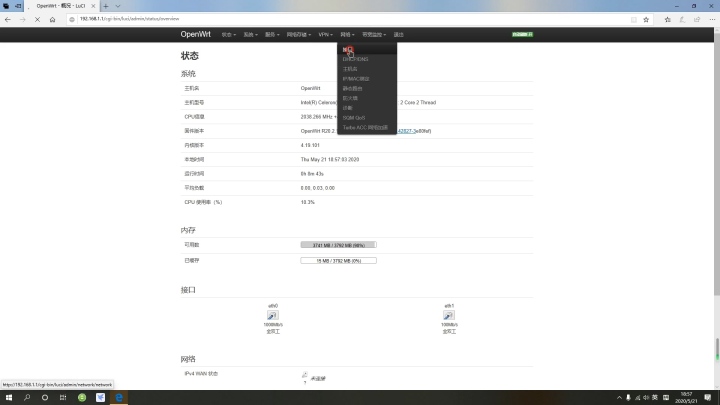
点击lan后面的修改按钮。
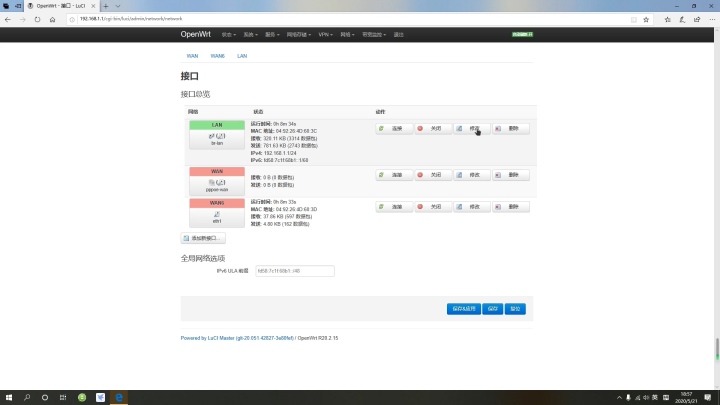
将IPV4地址修改为除1.1之外的其他IP,我们更换为192.168.5.1,点击下面的保存并应用,稍作等待后,软路由的就改到了192.168.5.x网段,浏览器重新打开窗口输入192.168.5.1即可进到软路由后台。
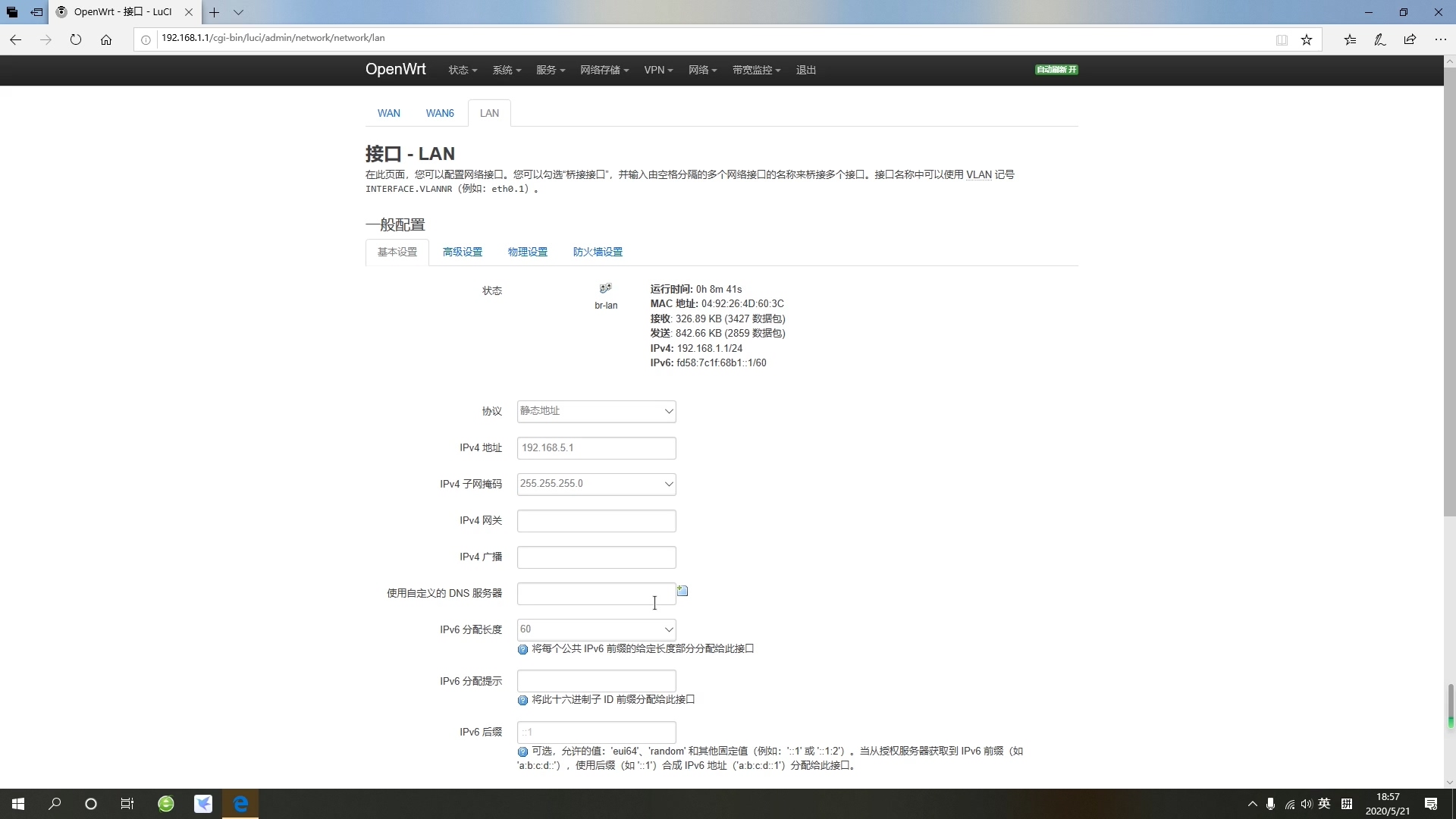
下一步配置外网的连接方式,默认为DHCP方式,如果家里的网络由光猫直接拨号或者有其他路由器拨号,即可不用修改,此时应该可以正常连接网络了。如果需要软路由进行拨号,我们点击网络-接口下的wan后面的修改。
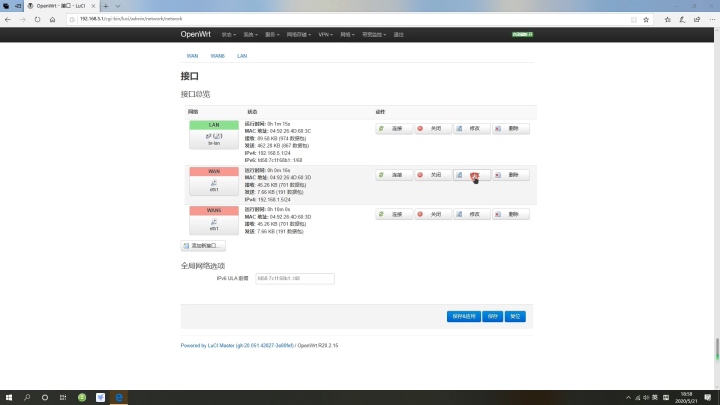
将协议切换到PPPoE。
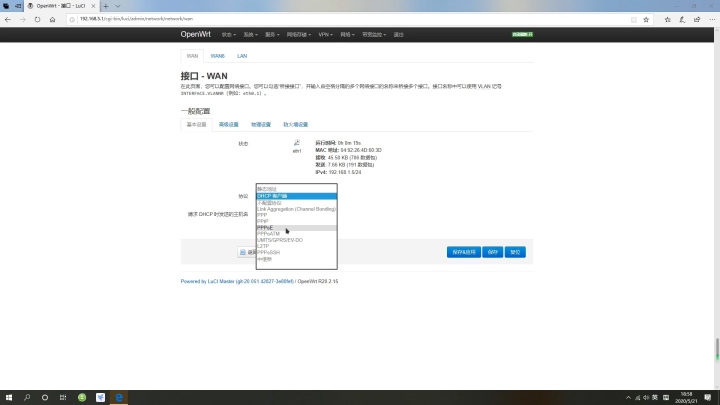
输入运营商提供的账号和密码,点击保存并应用,即可连接网络了。
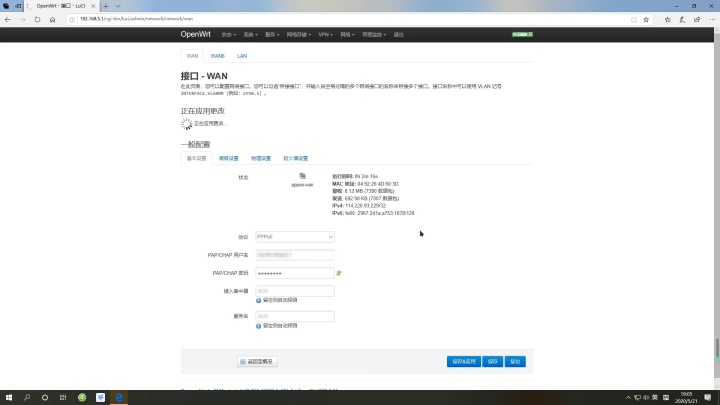
蓝牙开发说明)













)
| 视觉入门)
?)

)
